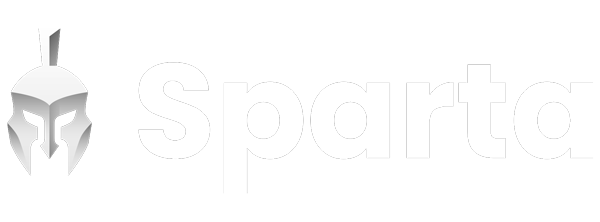Instalar o Pixel do Facebook no seu site é uma maneira eficaz de entender o comportamento dos visitantes e otimizar suas campanhas de marketing. Vamos aprender juntos como fazer isso de forma simples.
O que é o Pixel do Facebook?
O Pixel do Facebook é um pequeno trecho de código que você adiciona ao seu site para monitorar as ações dos usuários. Com ele, você pode acompanhar conversões, criar públicos personalizados para anúncios e obter insights valiosos sobre como as pessoas interagem com seu conteúdo.
Como criar o Pixel do Facebook
Antes de instalar o pixel, é necessário criá-lo. Siga estes passos:
- Acesse o Gerenciador de Eventos: No Facebook, vá até o Gerenciador de Eventos.
- Conecte uma fonte de dados: Selecione “Web” como a fonte de dados.
- Escolha o Pixel do Facebook: Clique em “Conectar” e siga as instruções para nomear seu pixel e inserir a URL do seu site.
Após esses passos, seu pixel estará pronto para ser instalado no seu site.
Como instalar o Pixel no seu site
Existem várias maneiras de adicionar o pixel ao seu site, dependendo da plataforma que você utiliza. Aqui estão algumas opções:
1. Instalação manual
Se você tem acesso ao código do seu site, pode inserir o pixel manualmente:
- Copie o código do pixel: No Gerenciador de Eventos, selecione seu pixel e escolha a opção de instalação manual para obter o código.
- Cole o código no seu site: Insira o código copiado na seção
<head>do seu site, logo acima da tag de fechamento</head>.
Essa abordagem é útil se você tem familiaridade com o código do seu site.
2. Uso do Google Tag Manager
Para quem utiliza o Google Tag Manager, o processo é mais simplificado:
- Crie uma nova tag: No Google Tag Manager, adicione uma nova tag e escolha “HTML personalizado”.
- Insira o código do pixel: Cole o código do pixel na tag criada.
- Defina o acionador: Selecione “Todas as páginas” como o acionador para que o pixel seja ativado em todas as visitas ao site.
- Publique as alterações: Salve e publique a nova tag para que ela entre em vigor.
Essa opção é ideal para quem já utiliza o Google Tag Manager para gerenciar scripts no site.
3. Plataformas de gerenciamento de conteúdo (CMS)
Se o seu site é construído em plataformas como WordPress, você pode usar plugins para facilitar a instalação:
- Instale um plugin de integração: Procure por plugins como “Insert Headers and Footers” ou específicos para o Facebook Pixel.
- Adicione o código do pixel: No plugin, cole o código do pixel na seção destinada aos scripts do cabeçalho.
- Salve as configurações: Após inserir o código, salve as alterações e verifique se o pixel está ativo.
Essa é uma maneira prática para quem não deseja mexer diretamente no código do site.
Verificando se o Pixel está funcionando
Após a instalação, é importante confirmar que o pixel está ativo:
- Use a extensão Facebook Pixel Helper: Disponível para o navegador Chrome, essa ferramenta verifica se o pixel está funcionando corretamente no seu site.
Com o pixel ativo, você poderá monitorar as interações dos usuários e otimizar suas estratégias de marketing com base nos dados coletados.
Lembre-se de que o uso do Pixel do Facebook é uma prática recomendada para quem deseja melhorar o desempenho das campanhas e entender melhor o público-alvo.